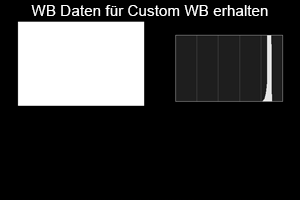Weißabgleich
Der Weißabgleich dient dazu, weiße Bereiche auch weiß erscheinen zu lassen. Normalerweise wird mit Auto [] (Priorität Umgebung) oder [
] (Priorität Weiß) der korrekte Weißabgleich erzielt. Wenn mit „Auto“ keine natürlich wirkenden Farben erzielt werden können, können Sie den passenden Weißabgleich für die Lichtquelle auswählen oder ihn manuell einstellen, indem Sie ein weißes Objekt aufnehmen.
Im Modus wird [
] (Priorität Umgebung) automatisch eingestellt.
-
Drücken Sie die Taste
(
).
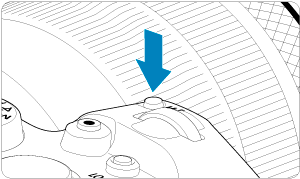
- Drücken Sie bei einem auf dem Bildschirm angezeigten Bild die Taste
.
- Drücken Sie bei einem auf dem Bildschirm angezeigten Bild die Taste
-
Wählen Sie die Option für den Weißabgleich.
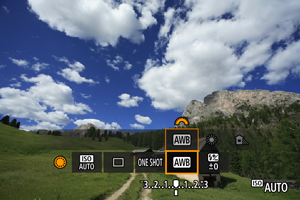
- Drehen Sie das Wahlrad
, um die Option für die Weißabgleich-Einstellung auszuwählen.
- Drehen Sie das Wahlrad
-
Wählen Sie eine Einstellung für den Weißabgleich.
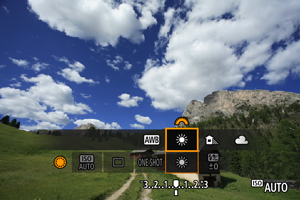
- Drehen Sie zur Auswahl das Wahlrad
.
- Drehen Sie zur Auswahl das Wahlrad
Hinweis
- Anweisungen zum Einstellen von [
] und [
] finden Sie unter [
] Automatischer Weißabgleich.
- Zur Einstellung der gewünschten Farbtemperatur wählen Sie [
] in [
: Weißabgleich] und drehen Sie dann das Wahlrad
.
| (Ca.) | ||
| Anzeige | Modus | Farbtemperatur (K: Kelvin) |
|---|---|---|
| Auto (Priorität Umgebung) | 3000–7000 | |
| Auto (Priorität Weiß) | ||
| Tageslicht | 5200 | |
| Schatten | 7000 | |
| Wolkig, Dämmerung, Abendlicht | 6000 | |
| Kunstlicht | 3200 | |
| Leuchtstoff | 4000 | |
| Blitz Blitz verwenden | Automatische Einstellung* | |
| Manuell | 2000–10000 | |
| Farbtemperatur | 2500–10000 | |
Gilt für Speedlites mit einer Funktion zur Übertragung der Farbtemperaturdaten. Andernfalls wird die Farbtemperatur auf ca. 6000 K eingestellt.
Weißabgleich
Das menschliche Auge passt sich an veränderte Lichtverhältnisse an, sodass weiße Objekte unter allen Lichtverhältnissen weiß aussehen. Digitalkameras bestimmen Weiß anhand der Farbtemperatur der Beleuchtung und verwenden auf dieser Grundlage die Bildverarbeitung, um Farbtöne in Ihren Aufnahmen natürlich erscheinen zu lassen.
[ ] Automatischer Weißabgleich
] Automatischer Weißabgleich
Mit der Option [] (Priorität Umgebung) können Sie die Intensität des warmen Farbstichs des Bilds geringfügig erhöhen, wenn Sie Aufnahmen bei Kunstlicht machen.
Wenn Sie [] (Priorität Weiß) auswählen, können Sie die Intensität des warmen Farbstichs des Bilds verringern.
-
Wählen Sie [
: Weißabgleich].
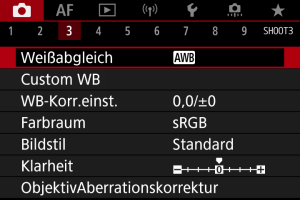
-
Wählen Sie [
].
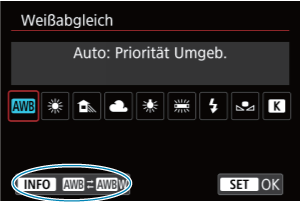
- Wenn Sie [
] ausgewählt haben, drücken Sie die Taste
.
- Wenn Sie [
-
Wählen Sie eine Option aus.
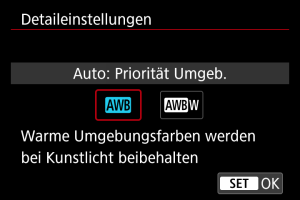
Vorsicht
-
Vorsichtsmaßnahmen bei Einstellung auf [
] (Priorität Weiß)
- Der warme Farbstich der Motive kann verblassen.
- Umfasst die Szene mehrere Lichtquellen, wird der warme Farbstich möglicherweise nicht reduziert.
- Bei Verwendung des Blitzes wird derselbe Farbton wie mit der Option [
] (Priorität Umgebung) erzielt.
[ ] Custom WB
] Custom WB
Mit Custom WB können Sie den Weißabgleich für die spezifische Lichtquelle am Aufnahmeort manuell einstellen. Nehmen Sie die Anpassung unbedingt unter der Lichtquelle am tatsächlichen Aufnahmeort vor.
Registrierung über ein Bild auf einer Karte
-
Nehmen Sie ein weißes Objekt auf.
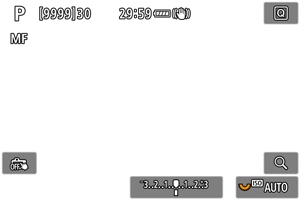
- Richten Sie die Kamera auf ein einfaches, weißes Objekt, sodass das Weiß den Bildschirm ausfüllt.
- Stellen Sie den Fokussierschalter des Objektivs auf
und nehmen Sie auf, um die Standardbelichtung für das weiße Objekt zu erhalten.
- Sie können beliebige Weißabgleich-Einstellungen festlegen.
Vorsicht
- Wenn die Belichtung Ihres Bildes stark von der Standardbelichtung abweicht, wird möglicherweise kein korrekter Weißabgleich erreicht.
- Die folgenden Bilder nicht ausgewählt werden: Bilder mit Bildstileinstellung auf [Monochrom], Mehrfachbelichtungsaufnahme, Bildausschnitte sowie Bilder, die mit einer anderen Kamera gemacht wurden.
-
Wählen Sie [
: Custom WB].
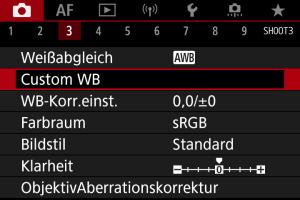
-
Importieren Sie die Weißabgleichdaten.
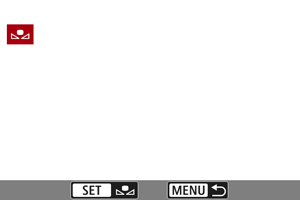
- Drehen Sie zur Auswahl des in Schritt 1 aufgenommenen Bilds das Wahlrad
, und drücken Sie dann
.
- Wählen Sie [OK], um die Daten zu importieren.
- Drehen Sie zur Auswahl des in Schritt 1 aufgenommenen Bilds das Wahlrad
-
Wählen Sie [
: Weißabgleich].
-
Wählen Sie den manuellen Weißabgleich (Custom WB).
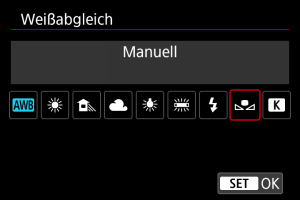
- Wählen Sie [
].
- Wählen Sie [
Aufnahme und Registrieren des Weißabgleichs
-
Drücken Sie
.
-
Wählen Sie die Option für den Weißabgleich.
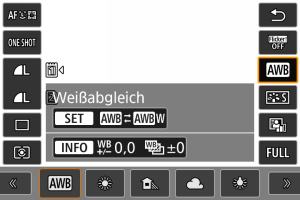
- Drehen Sie das Wahlrad
oder drücken Sie
nach oben oder unten.
- Drehen Sie das Wahlrad
-
Wählen Sie [WB aufnehmen und registrieren].
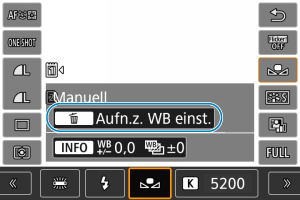
- Drehen Sie
oder das Wahlrad
oder drücken Sie
nach links oder rechts, um [
] auszuwählen, und drücken Sie dann die
Taste.
- Drehen Sie
-
Nehmen Sie ein weißes Objekt auf.
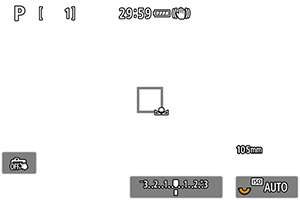
Vorsicht
- Wenn die Belichtung Ihres Bildes stark von der Standardbelichtung abweicht, wird möglicherweise kein korrekter Weißabgleich erreicht.
Hinweis
- Anstatt ein weißes Objekt aufzunehmen, bietet sich ebenso das Ablichten einer Grau-Karte oder eines standardmäßigen 18 %-igen grauen Reflektors (im Handel erhältlich) an.
[ ] Farbtemperatur
] Farbtemperatur
Es kann ein Wert für die Weißabgleich-Farbtemperatur eingestellt werden.
Wählen Sie [
: Weißabgleich].
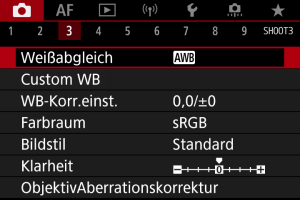
Stellen Sie die Farbtemperatur ein.
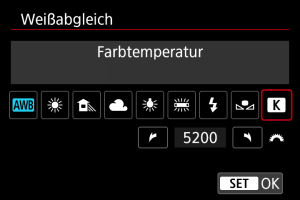
- Wählen Sie [
].
- Drehen Sie zur Farbtemperaturauswahl das Wahlrad
und drücken Sie anschließend die Taste
.
- Sie können die Farbtemperatur in Schritten von 100 K auf Werte zwischen ca. 2500 K und 10000 K einstellen.
- Wählen Sie [
Hinweis
- Beim Einstellen der Farbtemperatur für eine künstliche Lichtquelle sollten Sie ggf. die Weißabgleich-Korrektur (Magentarot- bzw. Grünverfärbung) aktivieren.
- Wenn Sie einen [
] mit einem handelsüblichen Farbtemperatur-Messgerät gemessenen Wert einstellen, machen Sie vorab einige Testaufnahmen und passen Sie die Einstellung nach Bedarf an, um etwaige Unterschiede zwischen dem Farbtemperatur-Messgerät und der Kamera auszugleichen.